Am observat ca multe din blogurile pe care le citesc au in partea de jos (footer) niste coloane suplimentare, de obicei 3 la numar. Acestea de obicei ma redirectioneaza pe alte pagini in cazul in care doresc sa aflu mai multe informatii. Realizand utilitatea acestora m-am hotarat sa instalez acelasi lucru si la mine pe site. Puteti vedea footer-ul activ in partea de jos a site-ului cu cele 3 coloane active. Odata realizat, m-am gandit ca ar fi un lucru util sa postez un tutorial despre cum sa adaugi un footer cu 3 coloane in WordPress si iata ce mi-a iesit pana la urma. Aceiasi pasi pe care ii descriu mai jos i-am urmat si eu pe blogul meu WordPress. In cazul in care va este lene sa faceti acest lucru puteti apela la serviciile mele de development.
PASUL 1: Modificam functions.php
Trebuie mai intai sa explicam scriptului WordPress ca dorim 3 coloane aditionale(widget-uri) si ca vrem sa le numim “footer 1″, “footer 2″ and “footer 3″. Ai doua optiuni de editare, si anume poti descarca din folderul temei fisierul functions.php sau poti utiliza editorul aflat in partea administrativa a blogului. Trebuie sa adaugi urmatorul cod in acest fisier:
register_sidebars(3, array…
if ( function_exists('register_sidebar') )
register_sidebar();
register_sidebars(3, array('name'=>'Footer %d'));
PASUL 2: Editam footer.php
Adaugam pozitia coloanelor aditionale in footer. Aici trebuie sa editam fisierul footer.php al temei respective…
<div id="footerwidgets">
<div id="footer-left">
<ul>
<?php if ( !function_exists('dynamic_sidebar') ||
!dynamic_sidebar('footer 1') ) : ?> <li> <?php endif; ?>
</ul>
</div>
<div id="footer-middle">
<ul>
<?php if ( !function_exists('dynamic_sidebar') ||
!dynamic_sidebar('footer 2') ) : ?> <li> <?php endif; ?>
</ul>
</div>
<div id="footer-right">
<ul> <?php if ( !function_exists('dynamic_sidebar') ||
!dynamic_sidebar('footer 3') ) : ?> <li> <?php endif; ?>
</ul>
</div>
</div>
<br />
<br clear="all">
PASUL 3: Stilizam footer-ul in style.css
Adaugam putin stil pentru footer. Adaugati acestte stiluri div in fisierul style.css al temei.
nota: aceste coduri probabil vor fi ajustate individual in dependenta de preferinte si design-ul temei. Nu exagerati!
/* Footer Widgets */
#footerwidgets {
display: block;
width:940px;
margin: 0 auto;
text-align:center;
}
#footer-left {
width: 285px;
float: left;
text-align:left;
margin: 10px 10px 10px 0px;
padding: 7px;
background-color: #fff;
}
#footer-middle {
width: 285px;
float: left;
text-align:left;
margin: 10px 10px 10px 5px;
padding: 7px;
background-color: #fff;
}
#footer-right {
width: 285px;
float:left;
text-align:left;
margin: 10px 10px 10px 5px;
padding: 7px;
background-color: #fff; }
Sper ca acest post sa va ajute la ajustarea unui footer de care sa fiti mandru. Va rog sa intelegeti ca acesta este codul pe care l-am folosit la mine pe site si ca ficare tema particulara va cere probabil si alte modificari aditionale.
Pentru cei ce utilizeaza platforma Blogger am gasit postul Cum adaug un footer cu 3 coloane care mi s-a parut util. In cazul in care doriti sa apelati la servicii de optimizare si promovare site va stau la dispozitie!
Ai incercat si nu ai reusit?
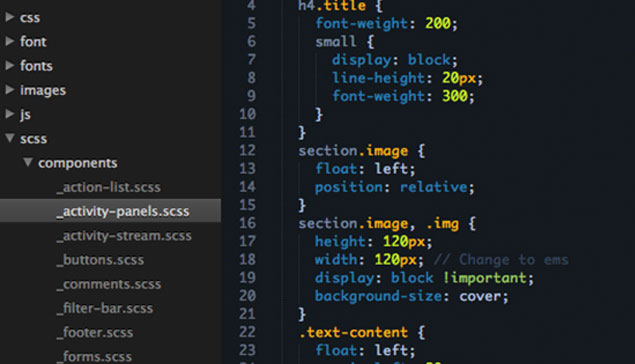
Ciao
Eu am incercat codul la mine pe localhost
Nu a functionat mi-a dat eroare
Unde trebuie pus codul mai exact
Am incercat sa pun codul si la mijloc si la sfarsit
Multumesc pentru exemplu
Daniel, despre care parte a codului vorbesti? Incearca sa respecti doar regulile generale de plasare cod(in general punctuatia) si iti va reusi. Daca nu merge nici asa, zi ce eroare ti-a dat.